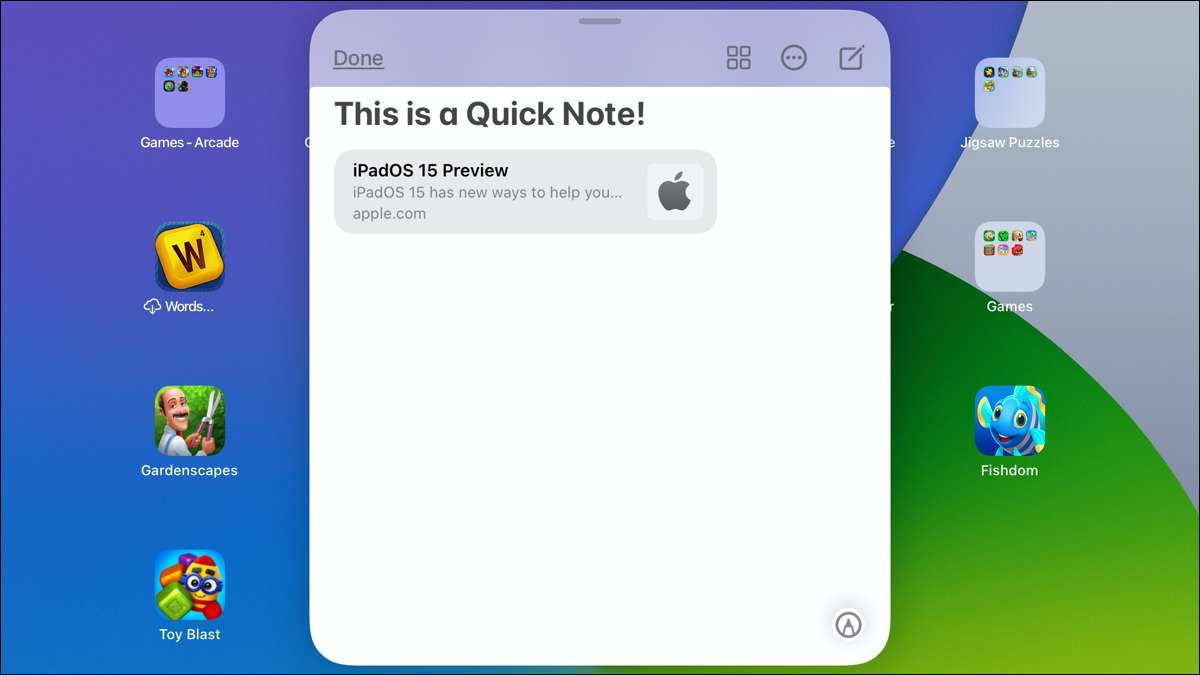
紹介された iPados 15で 、Quick Noteは、iPadユーザーに、任意の画面またはオープンアプリからメモをキャプチャするための便利な方法で提供します。あなたのメモ、あなたが訪問したリンクを追加し、iPhoneとMacのiPadクイックノートにアクセスします。
iPadでクイックノートを作成します
AppleはiPadで簡単なメモを作成する簡単な方法をいくつか提供します。
- 指またはアップルの鉛筆を使用して画面の右下隅から上下にスワイプします。
- iPadでキーボードを使用する場合は、Globe + Qを押すことができます。
- あなたもすることができます コントロールセンターのアイコンをタップします 。
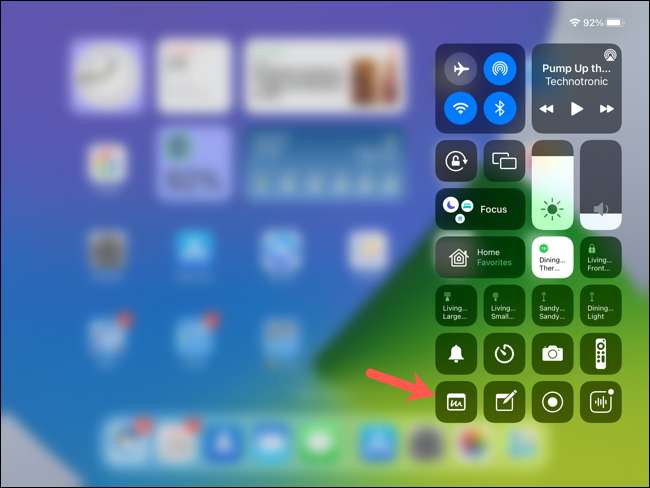
コントロールセンターにクイックノートを追加します
コントロールセンターにクイックノートアイコンを追加するには、設定を開いて左側の[コントロールセンター]を選択します。
より多くのコントロールセクションでクイックメモの横にあるプラスサインをタップします。これは上部に追加され、それはコントロールセンターに表示されます。その後、好きな位置にドラッグできます。

メモする
クイックノートを撮影するためのさまざまなツールを利用できます。 あなたのアップル鉛筆を使ってください 又 キーボード またはクイックノート内のツールパレット。
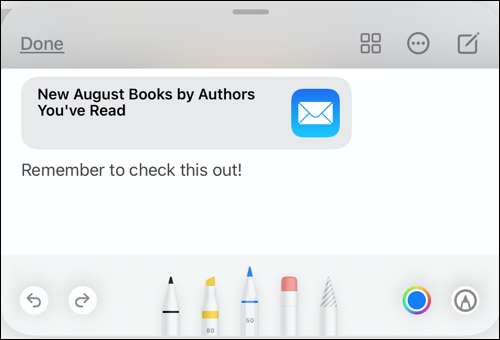
サイズと位置を調整します
クイックノートを開くと、それをタップして、好きな画面上の任意の位置にドラッグできます。あなたはそれをあなたの指で内側または外側につまむことによってそれをサイズ変更することができます。
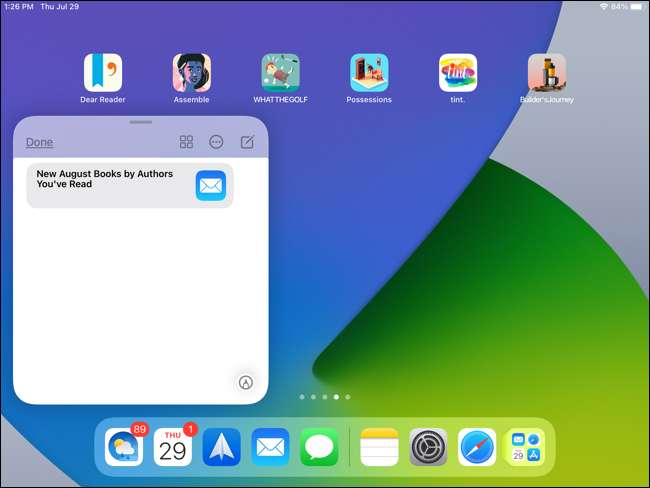
クイックノートへのリンクを追加します
Safariなどのオープンアプリでクイックノートを作成すると、利用可能なリンクを検出します。この表示がクイックノートに表示されます。 「リンクを追加する」をタップして、リンクはメモに表示されます。
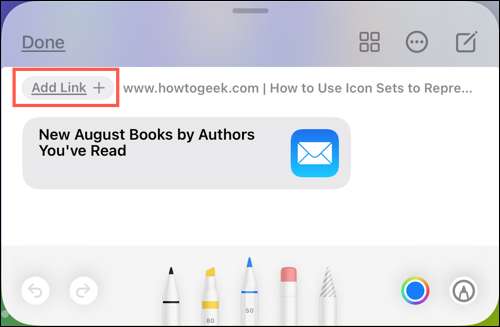
複数のリンクが利用可能になっている場合は、[リンクの追加]をタップして、追加するものを選択します。
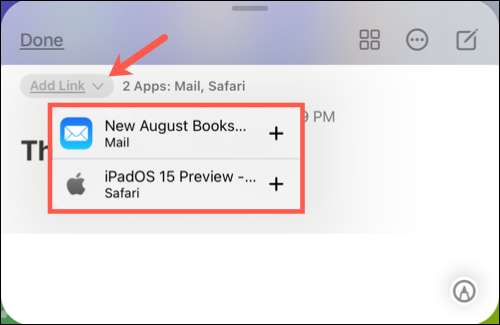
このWebサイトまたはアプリをこのWebサイトまたはアプリを再検討すると、クイックノートのためにサムネイルが表示されます。これは、追加の努力をしなくてもその項目のために取ったメモを見るためのスーパー便利な方法です。
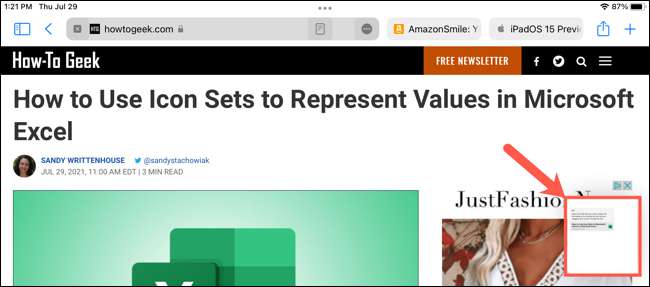
Safariの永続的なハイライトを参照してください
Safariを使用している場合は、できるだけではありません あなたが訪問するリンクを追加してください あなたの素早いメモには、テキストを追加して永続的なハイライトを作成することもできます。
関連している: iPhoneとiPadのApple Notesにリンク、写真、およびメディアをすばやく追加する方法
たとえば、SafariのWebページのテキストを選択し、ショートカットメニューの[新規クイックノート]をタップします。
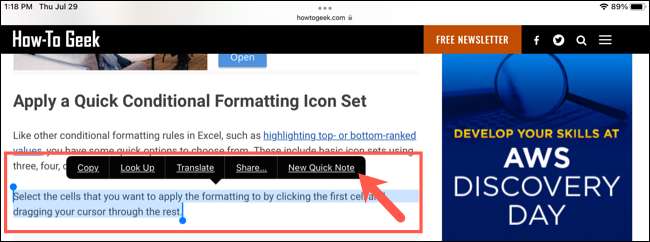
これにより、テキストとリンクへのリンクが追加されます。 SafariでWebページを再検討すると、前述のクイックノートのサムネイルが表示されますが、テキストが強調表示されたままであることもわかります。
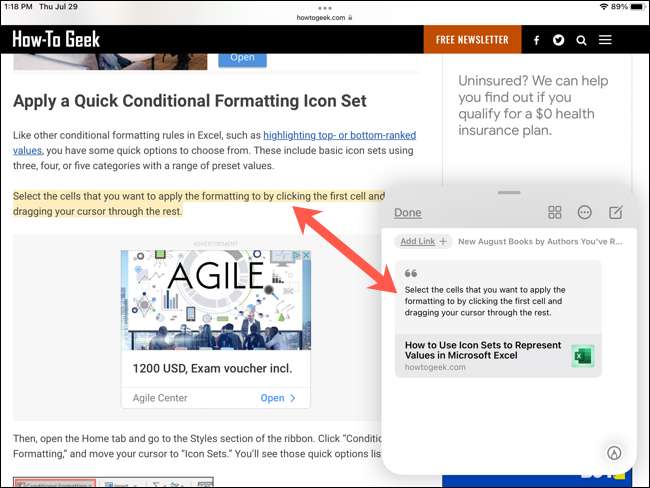
あなたのクイックノートを見る
クイックノートを開くと、下部にドットが表示されます。これはiPadのスクリーンセレクタと似ています。ここでは、あなたが持っているクイックノートの数を示しています。あなたはそれぞれを見るためにスワイプすることができます。
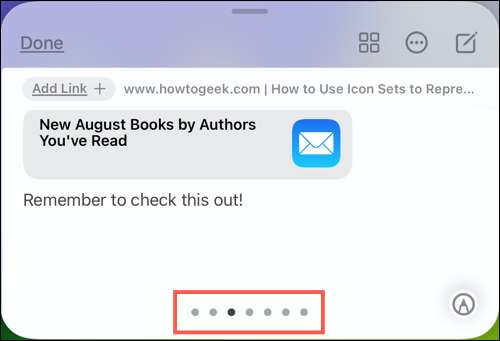
クイックノートのオンスクリーンビューに加えて、Notesアプリではこれらのために特にこれらのフォルダがあります。また、iPhoneやMacでノートを開くと、クイックノートフォルダにアクセスできます。だから、あなたは簡単にできます 同期に留まる あなたの他のアップル装置に。
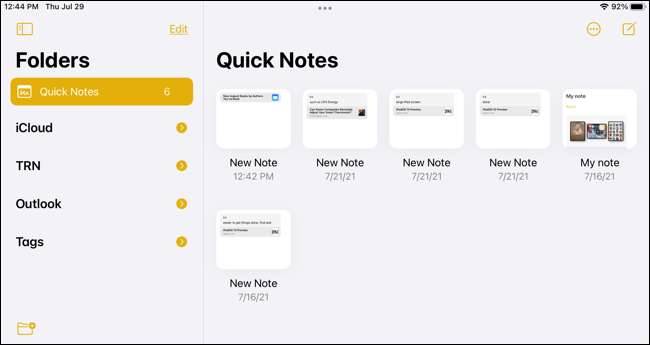
関連している: iPhoneとiPadのノートを同期させる方法
クイックノートアクションを使用してください
あなたのクイックメモにタイトルを与えるために、メモの本文にスワイプしてください。上部に推奨されるタイトルが表示されます。 「編集」をタップして新しい名前を付けます。
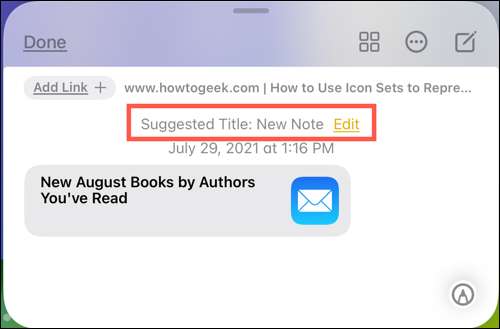
終了したら、タイトルを入力して「完了」をタップします。

また、クイックノートの上部にある小さなツールバーも表示されます。これにより、メモを使用してもう少しアクションを実行できます。
- 終わり :終了したときにメモを押し出して「完了」をタップします。
- グリッドアイコン :Notes Appのクイックノートフォルダを開きます。
- 3ドット :クイックノートを共有または削除します。
- 鉛筆アイコン :新しいクイックノートを起動します。

iPadでメモを取る クイックノートでこれまで以上に速いです。







